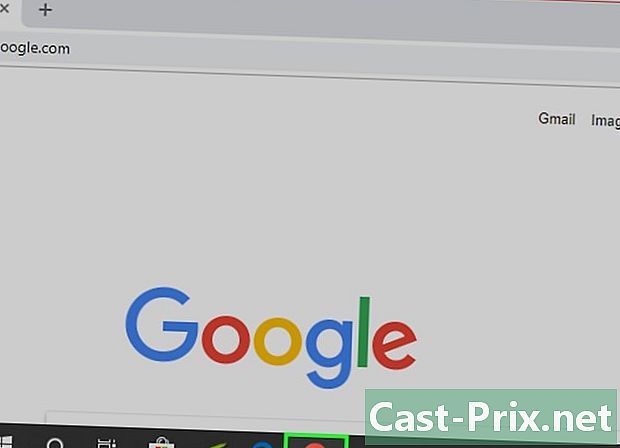Jak otevírat soubory DWG
Autor:
Randy Alexander
Datum Vytvoření:
27 Duben 2021
Datum Aktualizace:
1 Červenec 2024
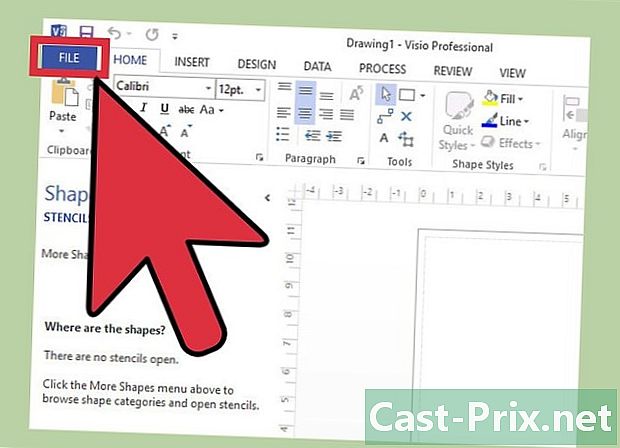
Obsah
- stupně
- Metoda 1 Použití BRViewer2017
- Metoda 2 Použijte Microsoft Visio
- Metoda 3 Použití prohlížeče A360
- Metoda 4 Použití AutoCAD 360
- Metoda 5 Řešení problémů
Soubory DWG obsahují geometrická data, mapy, obrázky a plány. Generuje je AutoCAD, počítačově podporovaný návrhový software, který byl vytvořen v roce 1982 společností Autodesk. Tento formát souboru můžete otevřít přímo v aplikaci Microsoft Visio nebo AutoCAD nebo v jiných produktech Autodesk, jako je AutoCAD 360 a A369 Viewer.
stupně
Metoda 1 Použití BRViewer2017
-
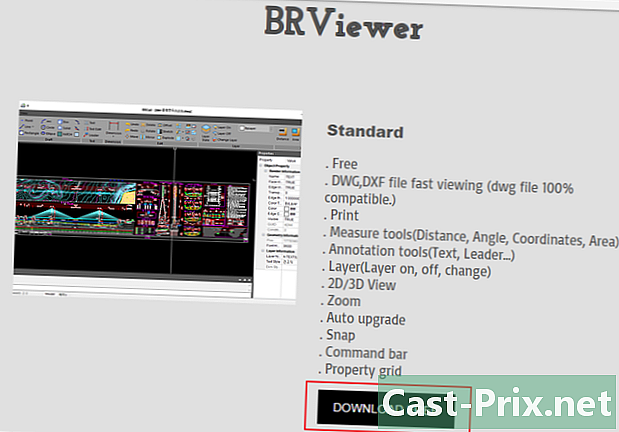
Stáhněte a nainstalujte BRViewer2017. Můžete to udělat prostřednictvím tohoto odkazu https://jaeholee.wixsite.com/brcad/brviewer-1. -

Spusťte BRViewer2017 a klikněte na jeho ikonu. -

Klikněte na nabídku otevřeno (Otevřený). -
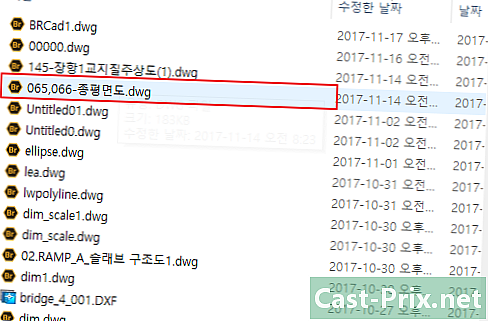
Vyberte soubor DWG. -
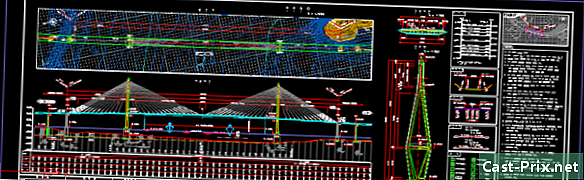
Zobrazit obsah.
Metoda 2 Použijte Microsoft Visio
-
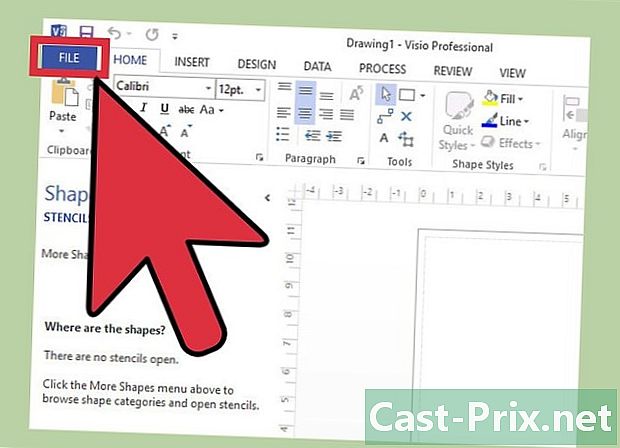
Otevřete Microsoft Visio a klepněte na tlačítko OK soubor. -
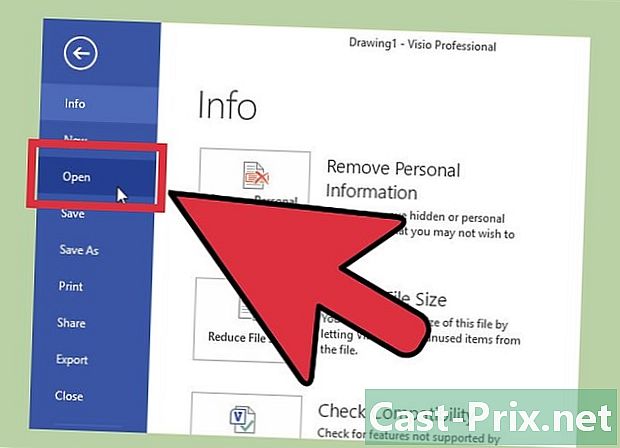
Klikněte na otevřený. -
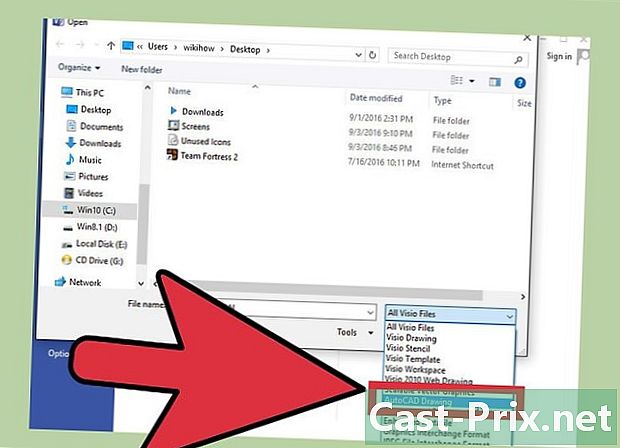
vybrat Výkres AutoCAD (* .dwg; * .dxf). Proveďte výběr z rozevíracího seznamu Všechny soubory Visio. -
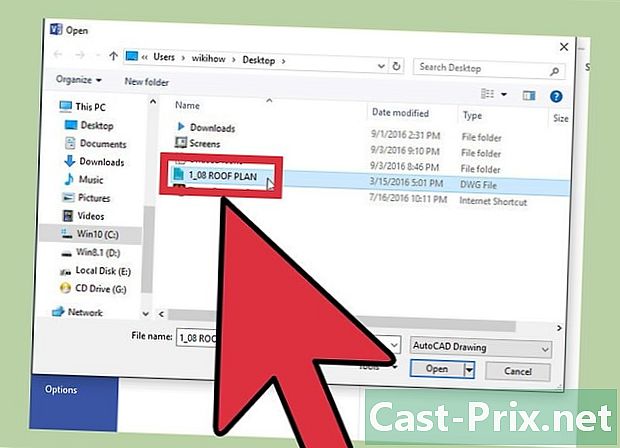
Vyberte soubor DWG, který chcete otevřít. Poté klikněte na tlačítko otevřený, Aplikace Visio otevře a zobrazí obsah souboru DWG.
Metoda 3 Použití prohlížeče A360
-
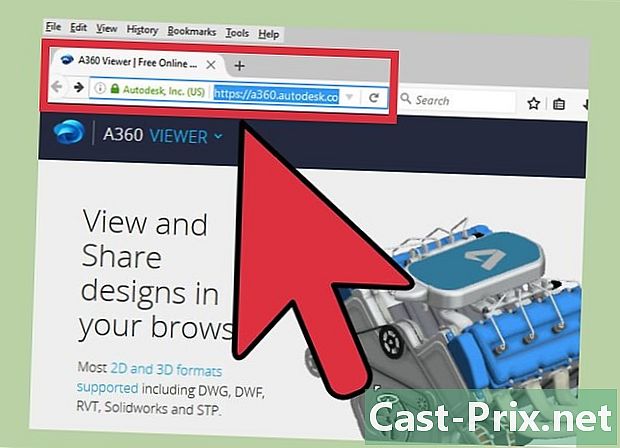
Přejděte na stránku softwaru A360 Viewer. Chcete-li to provést, navštivte web společnosti Autodesk na adrese https://viewer.autodesk.com. Jedná se o bezplatný online nástroj poskytovaný společností Autodesk, který umožňuje číst jakýkoli soubor DWG bez nutnosti instalace rozšíření nebo softwaru. -
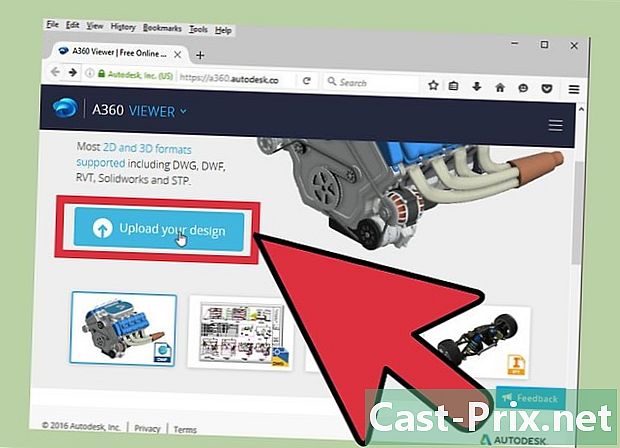
Klikněte na Nahrajte nový soubor. -
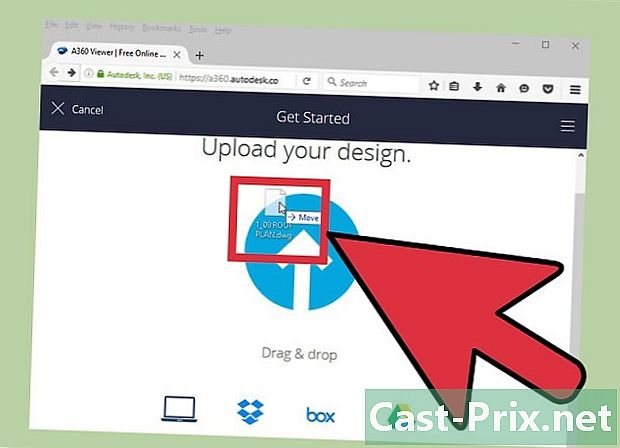
Přetáhněte soubor DWG na stránku. Nástroj online okamžitě otevře dokument a zobrazí jej v prohlížeči.- Můžete také kliknout na Nahrajte nový soubor nebo vyberte možnost, která vám umožní vybrat soubor DWG z Disku Google, OneDrive nebo Dropbox.
Metoda 4 Použití AutoCAD 360
-
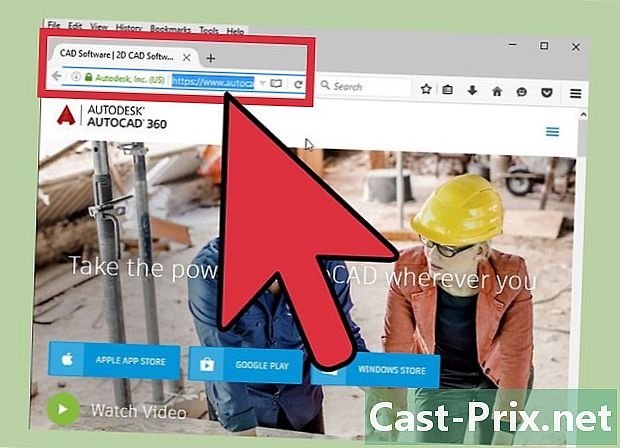
Přejděte na stránku stažení aplikace AutoCAD 360. Na tuto stránku se dostanete prostřednictvím webu Autodesk na adrese https://www.autodesk.com/products/autocad/overview. Jedná se o bezplatný software, který umožňuje otevírat soubory DWG v zařízení Windows, Android, iOS. -
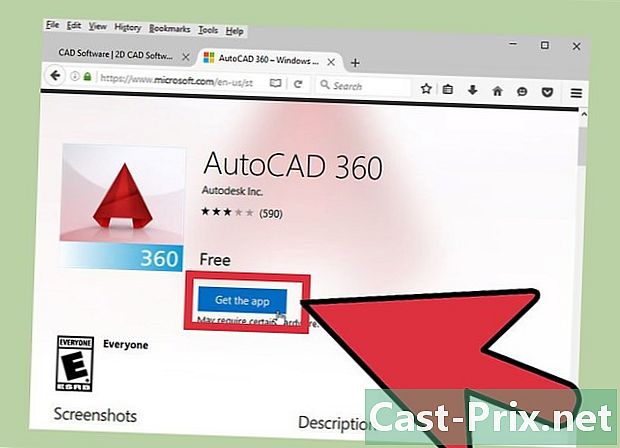
Zvolte instalaci aplikace AutoCAD 360 do telefonu nebo počítače. -
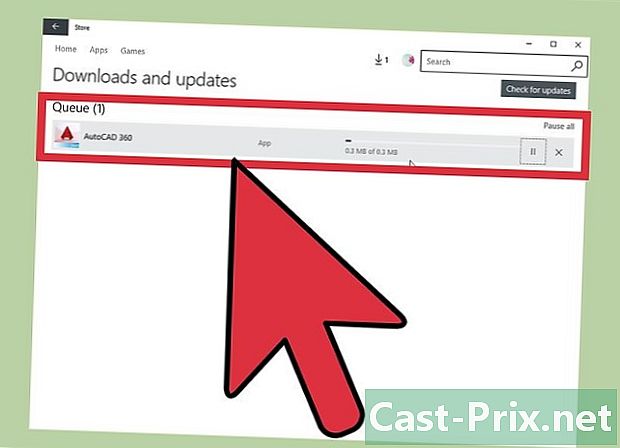
Stáhněte si a nainstalujte software do telefonu. Můžete to udělat stejně jako u jakékoli jiné aplikace. Uživatelé IOS budou vyzváni ke stažení AutoCAD 360 z App Store nebo iTunes, zatímco uživatelé se zařízeními Android musí aplikaci stáhnout z Play Store. -
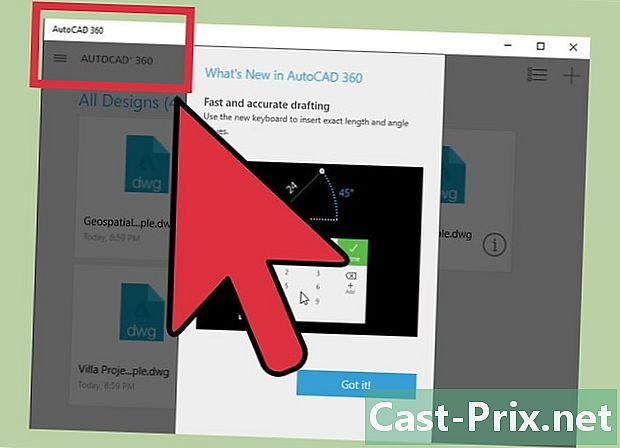
Na konci instalace otevřete AutoCAD 360. -
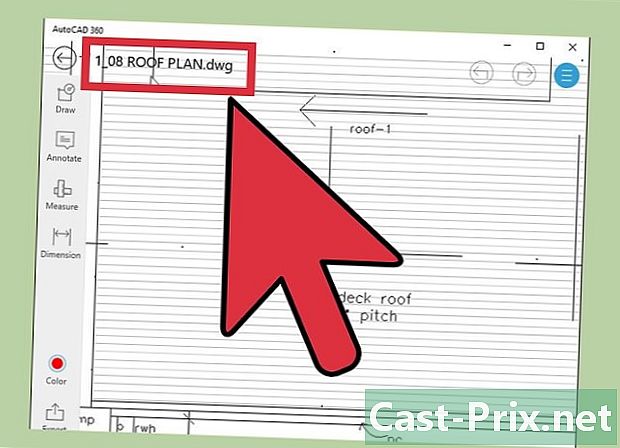
Vyberte soubor DWG, který chcete otevřít. AutoCAD 360 soubor automaticky otevře a zobrazí jej v prohlížeči.- Pokud je soubor DWG zálohován na online úložných platformách, jako jsou Disk Google, Dropbox nebo OneDrive, klikněte na tlačítko + (v pravém dolním rohu obrazovky), vyberte jednu z těchto služeb a přihlaste se ke svému účtu a vyberte soubor DWG, který chcete otevřít. Webová adresa OneDrive je https://onedrive.live.com/about/en-be/login/ a Dropbox's je https://www.dropbox.com/en/login.
Metoda 5 Řešení problémů
-
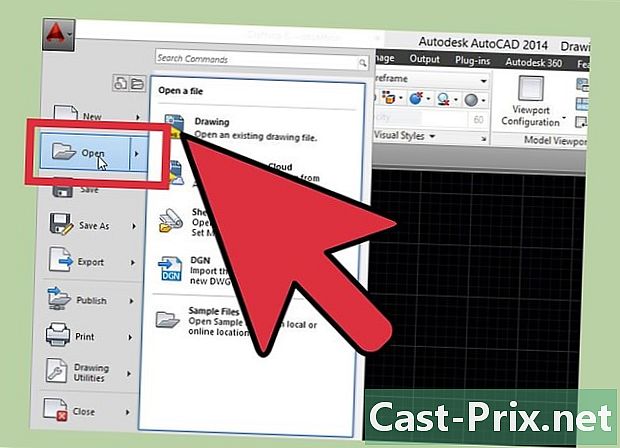
Otevřete soubor DWG s novou verzí AutoCADu. Udělejte to, pokud se zobrazí chyba typu „Soubor výkresu není platný“. K této chybě dochází, když se pokusíte otevřít soubor DWG (vytvořený s novou verzí AutoCADu) se starší verzí softwaru. Pokud se například pokusíte otevřít soubor DWG (generovaný pomocí AutoCAD 2015) ve verzi softwaru 2012, nebude se otevírat, pokud nepoužijete verzi 2015. -
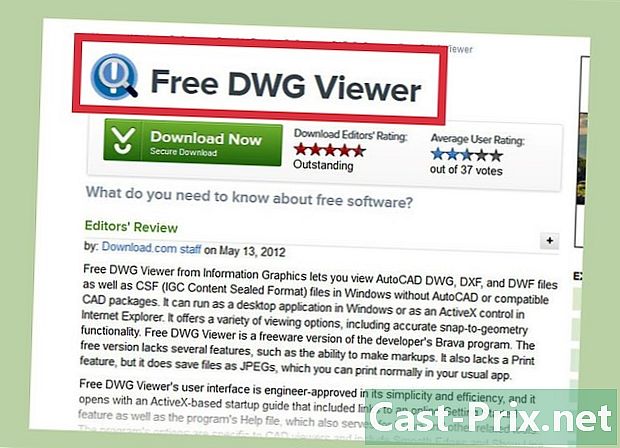
Zavřete všechny aplikace třetích stran, které běží pod AutoCADem. Udělejte to, pokud nemůžete otevřít soubor DWG. Programy třetích stran, se kterými se AutoCAD integruje, mohou ovlivnit otevírání souborů DWG. -
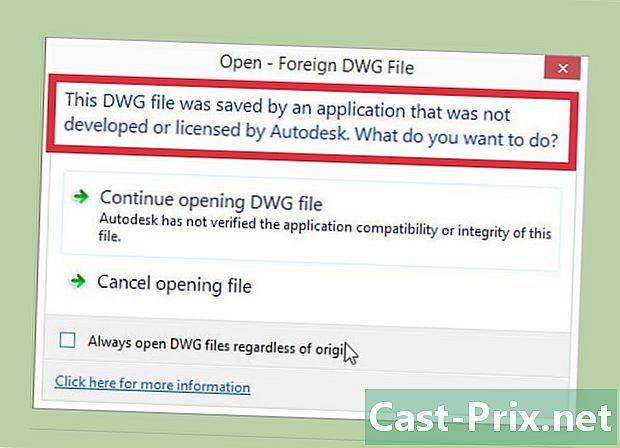
Ověřte, zda je soubor DWG vytvořen pomocí AutoCADu. Tuto kontrolu proveďte, pokud stále nemůžete soubor otevřít. Dokument DWG může být poškozen, pokud je vytvořen jiným programem než produkty Autodesk nebo AutoCAD.